Win10系统安装指南
最近有小伙伴反应自己下载了win10镜像文件,但是却不知道该如何安装,这可怎么办呢?其实我们可以制作一个U盘启动盘,使用U盘进行安装,今天小编带来了详细的解决步骤,具体的一起来看看吧。
Win10系统安装指南
1、制作U盘启动盘
2、下载好的Win10系统镜像文件,拷贝到U盘启动盘中
3、做好U盘启动盘之后,开机快速按下F12(某些机型是F8)选择U盘启动,进入PE系统,选择第2选项回车进入如下图所示:
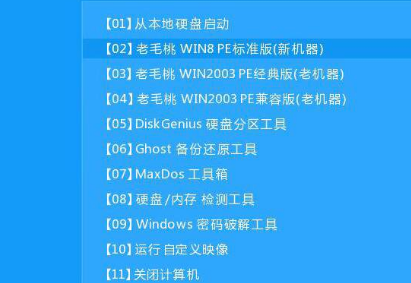
4、几分钟后进入PE系统,点击桌面上PE装机工具,然后在工具主窗口中点击“浏览”按钮,如下图所示:
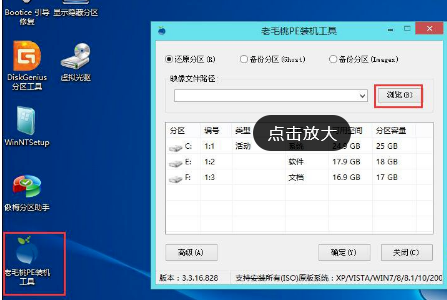
5、弹出浏览对话框弹打开U盘,选中Win10 ISO系统镜像文件,点击打开按钮如下图所示
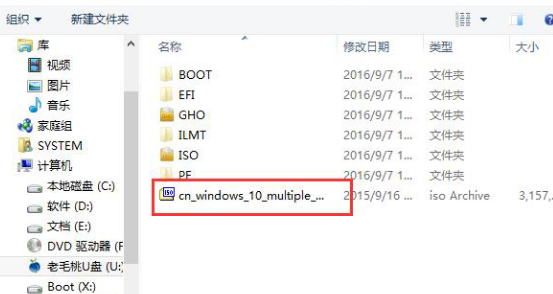
6、在映像文件路径下拉框中选择Win10系统其中一个版本,在磁盘分区列表中选择C盘作为系统盘,然后点击确定按钮如下图所示
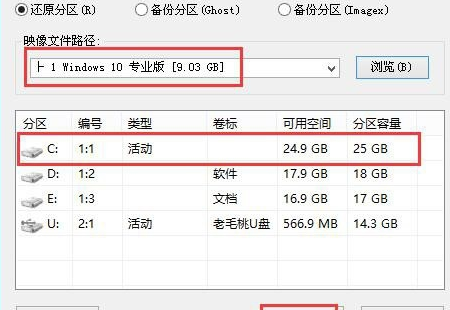
7、询问是否需执行还原操作,点击“确定”即可。
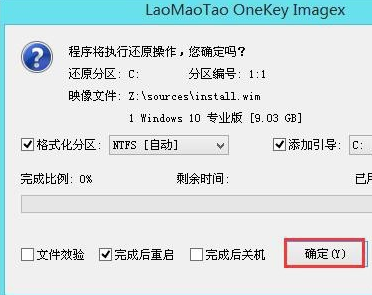
8、电脑自动重启,继续安装操作耐心等待即可。如下图所示

以上是Win10系统安装指南的详细内容。更多信息请关注PHP中文网其他相关文章!

热AI工具

Undresser.AI Undress
人工智能驱动的应用程序,用于创建逼真的裸体照片

AI Clothes Remover
用于从照片中去除衣服的在线人工智能工具。

Undress AI Tool
免费脱衣服图片

Clothoff.io
AI脱衣机

AI Hentai Generator
免费生成ai无尽的。

热门文章

热工具

记事本++7.3.1
好用且免费的代码编辑器

SublimeText3汉化版
中文版,非常好用

禅工作室 13.0.1
功能强大的PHP集成开发环境

Dreamweaver CS6
视觉化网页开发工具

SublimeText3 Mac版
神级代码编辑软件(SublimeText3)
 使用正则表达式去除 PHP 数组中的重复值
Apr 26, 2024 pm 04:33 PM
使用正则表达式去除 PHP 数组中的重复值
Apr 26, 2024 pm 04:33 PM
使用正则表达式从PHP数组中去除重复值的方法:使用正则表达式/(.*)(.+)/i匹配并替换重复项。遍历数组元素,使用preg_match检查匹配情况。如果匹配,跳过值;否则,将其添加到无重复值的新数组中。
 编程是干啥的,学了有什么用
Apr 28, 2024 pm 01:34 PM
编程是干啥的,学了有什么用
Apr 28, 2024 pm 01:34 PM
1、编程可以用于开发各种软件和应用程序,包括网站、手机应用、游戏和数据分析工具等。它的应用领域非常广泛,覆盖了几乎所有行业,包括科学研究、医疗保健、金融、教育、娱乐等。2、学习编程可以帮助我们提高问题解决能力和逻辑思维能力。编程过程中,我们需要分析和理解问题,找出解决方案,并将其转化为代码。这种思维方式能够培养我们的分析和抽象能力,提高我们解决实际问题的能力。
 使用 Golang 构建基于浏览器的应用程序
Apr 08, 2024 am 09:24 AM
使用 Golang 构建基于浏览器的应用程序
Apr 08, 2024 am 09:24 AM
使用Golang构建基于浏览器的应用程序Golang结合JavaScript构建了动态的前端体验。安装Golang:访问https://golang.org/doc/install。设置Golang项目:创建一个名为main.go的文件。使用GorillaWebToolkit:添加GorillaWebToolkit代码以处理HTTP请求。创建HTML模板:在templates子目录中创建index.html,这是主模板。
 编码的关键:为初学者释放 Python 的力量
Oct 11, 2024 pm 12:17 PM
编码的关键:为初学者释放 Python 的力量
Oct 11, 2024 pm 12:17 PM
Python通过其易学性和强大功能,是初学者的理想编程入门语言。其基础包括:变量:用于存储数据(数字、字符串、列表等)。数据类型:定义变量中数据的类型(整数、浮点数等)。运算符:用于数学运算和比较。控制流:控制代码执行流(条件语句、循环)。
 Java 变得简单:编程能力的初学者指南
Oct 11, 2024 pm 06:30 PM
Java 变得简单:编程能力的初学者指南
Oct 11, 2024 pm 06:30 PM
JavaMadeSimple:ABeginner'sGuidetoProgrammingPower简介Java是一种强大的编程语言,广泛应用于从移动应用程序到企业级系统的各种领域。对于初学者来说,Java的语法简洁易懂,是学习编程的理想选择。基本语法Java使用基于类的面向对象编程范式。类是将相关数据和行为组织在一起的模板。以下是一个简单的Java类示例:publicclassPerson{privateStringname;privateintage;
 使用 Python 解决问题:作为初学者,解锁强大的解决方案
Oct 11, 2024 pm 08:58 PM
使用 Python 解决问题:作为初学者,解锁强大的解决方案
Oct 11, 2024 pm 08:58 PM
Python 使初学者能够解决问题。其用户友好的语法、广泛的库以及变量、条件语句和循环等功能可实现高效的代码开发。从管理数据到控制程序流程和执行重复任务,Python 提供了
 创造未来:面向零基础的 Java 编程
Oct 13, 2024 pm 01:32 PM
创造未来:面向零基础的 Java 编程
Oct 13, 2024 pm 01:32 PM
Java是热门编程语言,适合初学者和经验丰富的开发者学习。本教程从基础概念出发,逐步深入讲解高级主题。安装Java开发工具包后,可通过创建简单的“Hello,World!”程序实践编程。理解代码后,使用命令提示符编译并运行程序,控制台上将输出“Hello,World!”。学习Java开启了编程之旅,随着掌握程度加深,可创建更复杂的应用程序。
 揭秘 C:为新程序员提供一条清晰简单的道路
Oct 11, 2024 pm 10:47 PM
揭秘 C:为新程序员提供一条清晰简单的道路
Oct 11, 2024 pm 10:47 PM
C是一种初学者学习系统编程的理想选择,它包含以下组件:头文件、函数和主函数。一个简单的C程序可以打印“HelloWorld”,需要包含标准输入/输出函数声明的头文件,并在主函数中使用printf函数来打印。通过使用GCC编译器可以编译和运行C程序。掌握基础后,可以继续学习数据类型、函数、数组和文件处理等主题,以成为熟练的C程序员。






